Manual do sistema VR Master Nota fiscal Carta correcao
De VRWiki
Índice
INTRODUÇÃO
A carta de correção serve para citar erros que a nota fiscal contenha, porém, a carta de correção serve apenas para corrigir descrições, CFOPs, endereços, nomes, códigos, etc. A carta de correção não serve para realizar a correção de valores lançados em uma nota fiscal que já tenha sido transferida para a SEFAZ.
RECURSOS E PARAMETRIZAÇÃO
- Consultar (Teclas de atalho F1 ou ALT+C ). Preencha os campos para pesquisa conforme desejar, (Box 1) em seguida clique neste botão para consolidar a pesquisa. O resultado dessa pesquisa aparecerá em seguida no campo abaixo (Box 2).
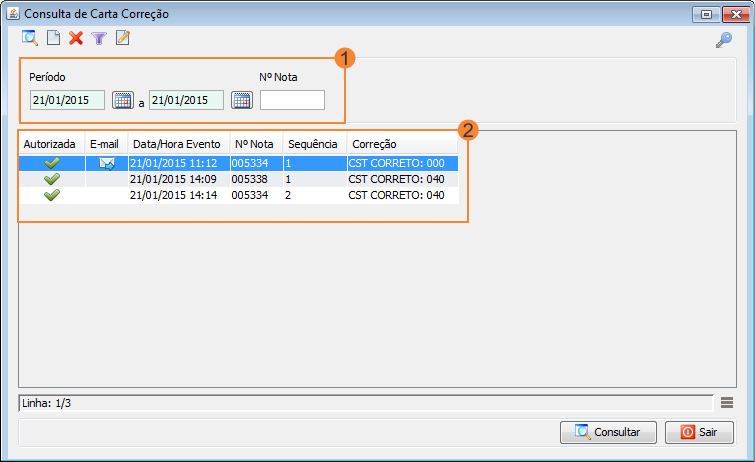
- Incluir (Teclas de atalho F2 ou ALT+I). Clique neste botão para realizar um novo lançamento de carta de correção;
- Excluir (Teclas de atalho F7 ou ALT+X). Após realizar a pesquisa selecione a carta de correção e clique neste botão para excluir;
- Filtro (Teclas de atalho ALT+L). Utilize essa ferramenta para atribuir mais filtros a pesquisa que deseja realizar.
- Editar (Teclas de atalho ALT+D). Após realizar a pesquisa selecione um item na lista e clique neste botão para realizar a modificação da carta de correção.
LANÇAMENTO DE CARTA DE CORREÇÃO
1 - Acesse o menu: Nota Fiscal / Carta Correção. 2 - Clique no botão Incluir();
3 - Data/Hora do evento - Informe a data e hora que a correção está sendo feita. 4 - Ref. Nota - Informe para qual nota fiscal será feita a correção. 5 - Sequência - Informa qual a sequência da carta de correção para a nota referenciada. 6 - Situação - Campo informativo que exibe a situação da carta de correção. 7 - Correção - Campo destinado a descrição da carta de correção. Neste espaço você deve explicar qual foi o erro na nota fiscal referenciada. 8 - Após realizar o preenchimento da carta de correção, clique no botão transmitir(
) para transmitir diretamente a carta de correção ao site da SEFAZ ou clique no botão exportar(
) para exportar o XML da carta de correção.
ANEXO 1: RECURSOS E PARAMETRIZAÇÃO DA TELA DE EMISSÃO DE CARTA DE CORREÇÃO
- Incluir (Teclas de atalho F2 ou ALT+I). Clique neste botão para realizar um novo lançamento de carta de correção.
- Salvar (Teclas de atalho F3 ou ALT+S). Clique neste botão para salvar a carta de correção.
- Imprimir (Teclas de atalho F4 ou ALT+P). Este botão serve para realizar a impressão da lista exibida pela pesquisa.
- Exportar (Teclas de atalho ALT+A). Clique neste botão para exportar o XML da carta de correção para o seu computador.
- Transmitir (Teclas de atalho ALT+T). Clique neste botão para transmitir a carta de correção ao site da SEFAZ.